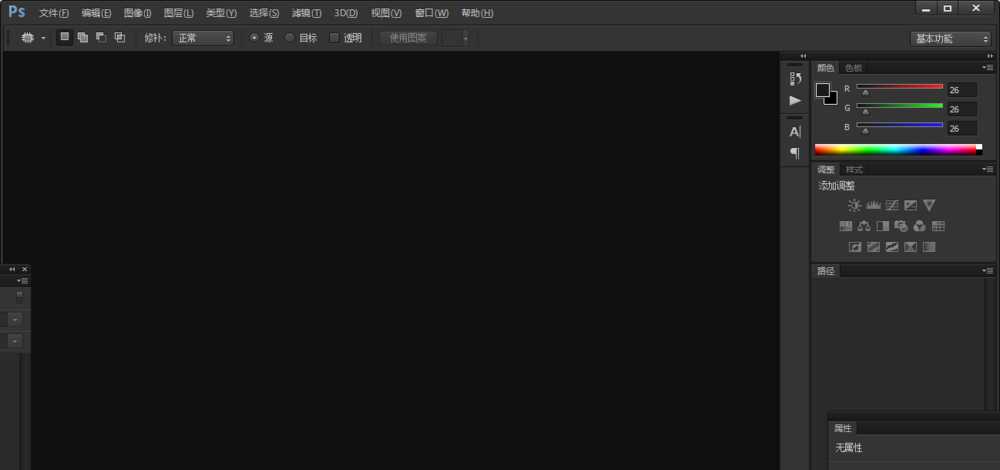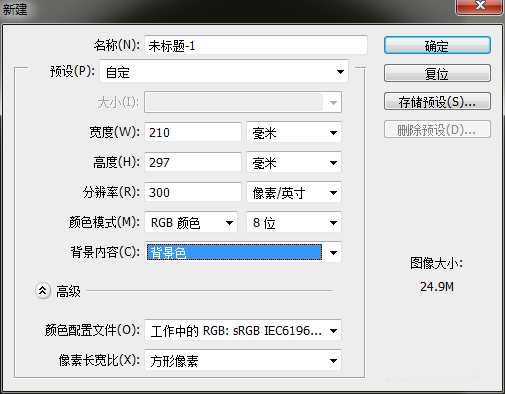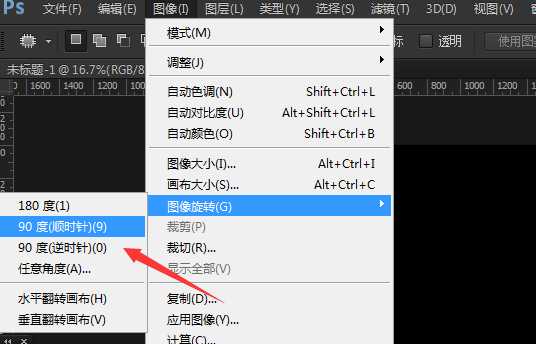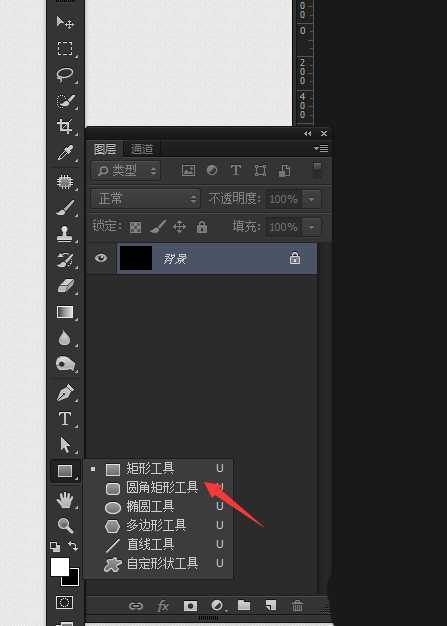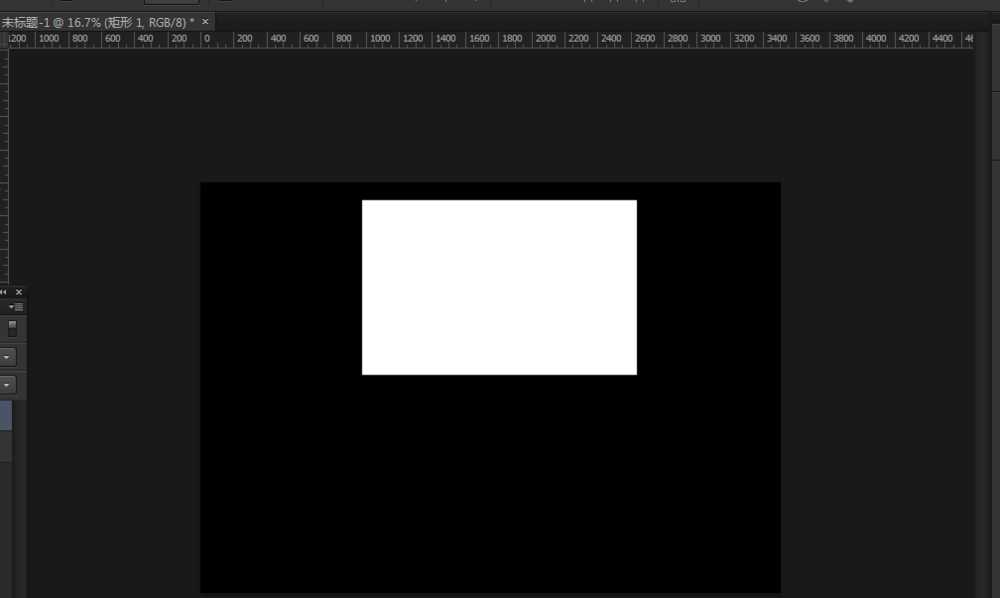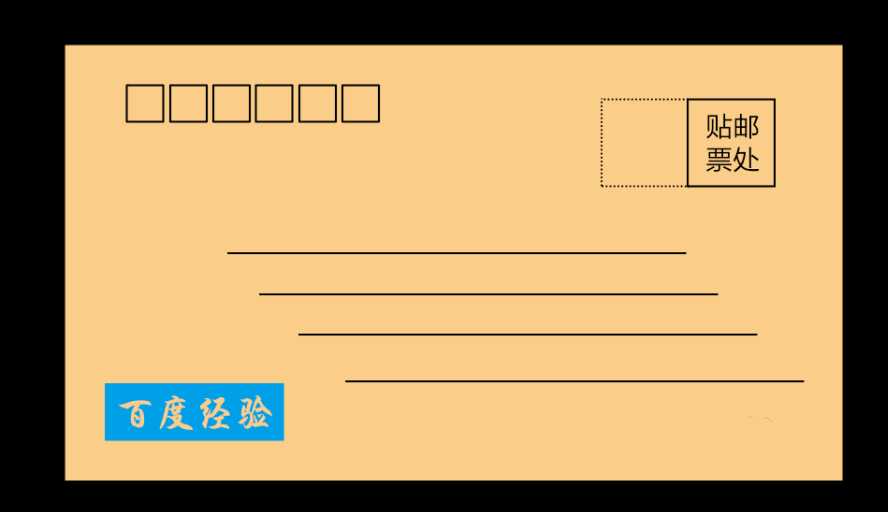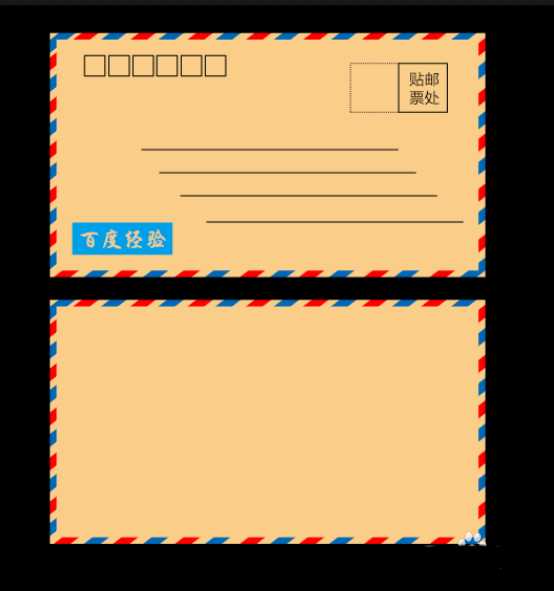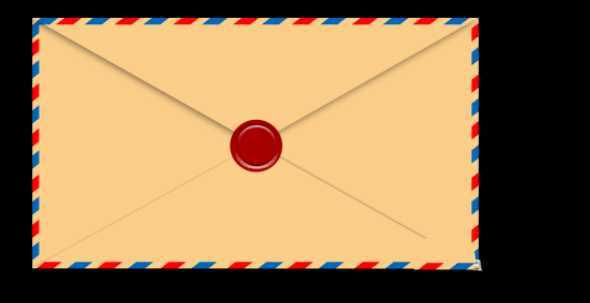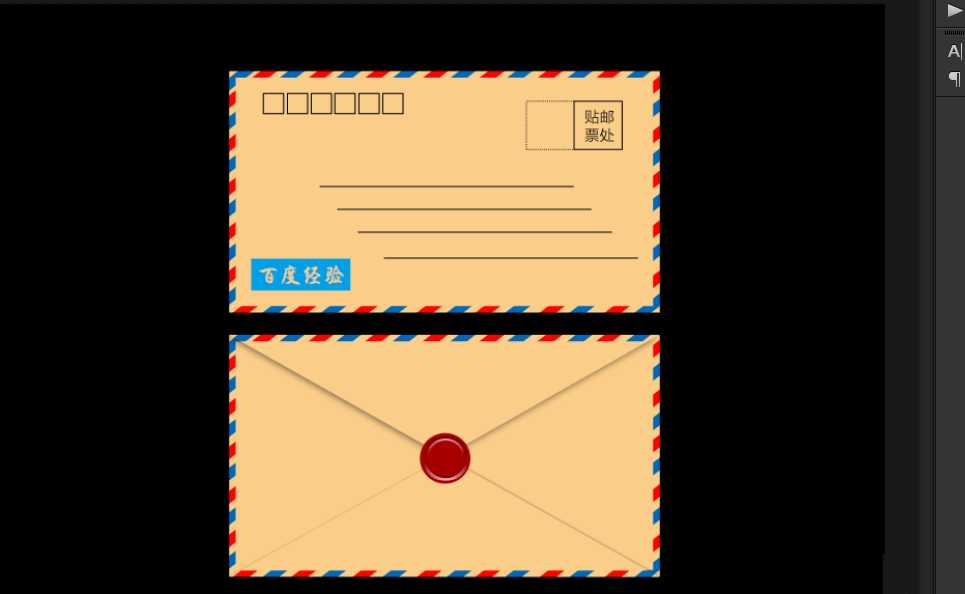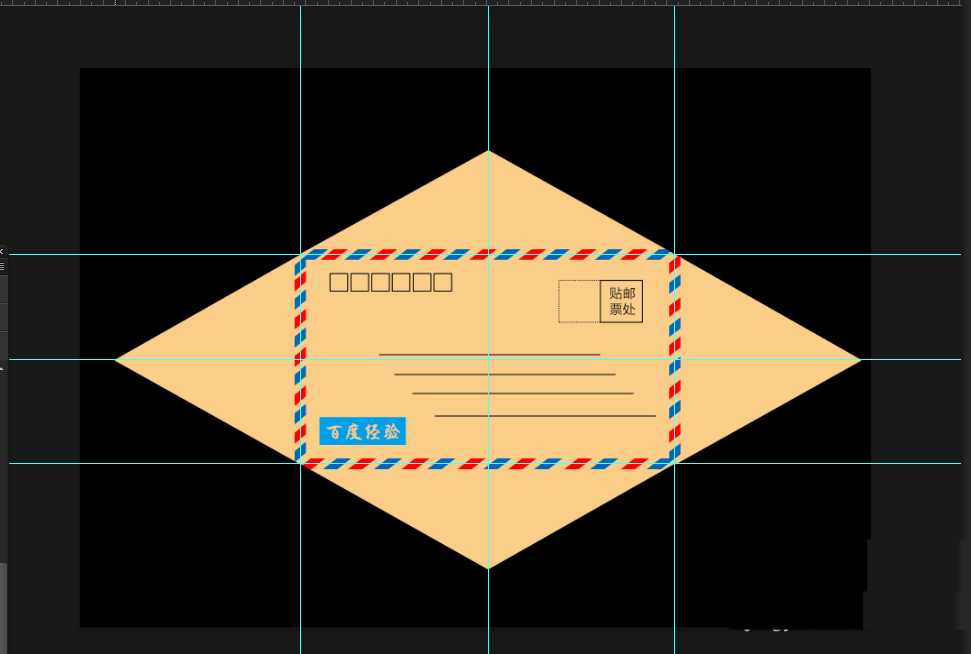ps怎么设计信封? ps绘制信封的教程
(编辑:jimmy 日期: 2025/11/28 浏览:3 次 )
ps中想要设计一个漂亮的信封,该怎么绘制呢?下面我们就来看看详细的教程。
- 软件名称:
- Adobe Photoshop 8.0 中文完整绿色版
- 软件大小:
- 150.1MB
- 更新时间:
- 2015-11-04立即下载
一、设计信封
1、打开ps软件
2、新建一个画板,国际张纸(A4),背景色
3、在菜单栏上,图像-图像旋转-90度旋转
4、在工具栏找到矩形工具
5、用矩形工具画出一个长方形矩形(根据自己的尺寸做)
6、画出信封需要的一些辅助框(邮编框),贴邮票处等
7、在信封周边加点辅助图像
8、直接辅助正面的图层作为背面
9、做拆开点
10、效果图
二、展开图
如果要打印出来,一般都有做展开图效果
以上就是ps设计信封样式的教程,希望大家喜欢,请继续关注。
相关推荐:
PS怎么绘制信封边框?
PS怎么自己DIY一张漂亮的信纸?
ps怎么批量制作带身份证和学生姓名的学生信息卡?
下一篇:ps怎么给图片中的人物添加外发光效果?